윈 도 우 PE 작업줄과 시작메뉴 아이콘 등록 방법
2017.08.25 14:38
식상 반복 .이번만 참아 주세요
PE 저장장치가 USB일때 App파일이 다른드라이버에 마운트되면
작업줄에 아이콘이 나타나지 않는 경우가 있나 봅니다.
전 그냥 안되면 안되는대로 없으면 없는대로 RsImageX 하나만 똘똘하면 그냥 사용 하는데요
관련글을 보며 망설이다 적어 봅니다. 방법은 여러길이 있겠지만 이렇게 해보세요
쉽고 빠른길을 좋아 합니다. 우선 지나가 봐야 다음길도 물어보고 진도가 나갈테니까요
바로가기와 레지스트리를 PE로 부팅해서 얻어온후 레지병합과
바로기기아이콘 복사를 해주면 끝입니다.
방법 설명1 (권장)
1,------ PE로 부팅 해서
Users\Default\AppData\Roaming\Microsoft\Internet Explorer\Quick Launch\User Pinned\Taskbar 경로에
자주쓰는 바로가기 아이콘을 넣어주고 이름도 다듬어준후 다른드라이브에 복사 해둡니다.
복사를 분명히 했는데 복사가 안될수도 있으므로 실행도 한번씩 해줍니다.
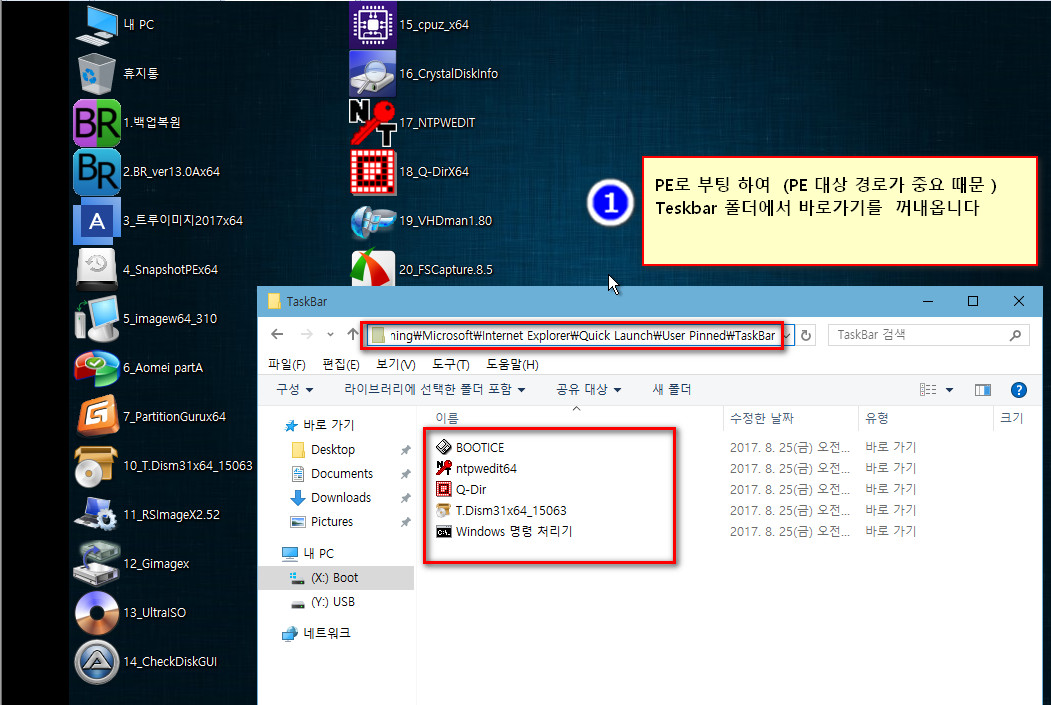
2,------
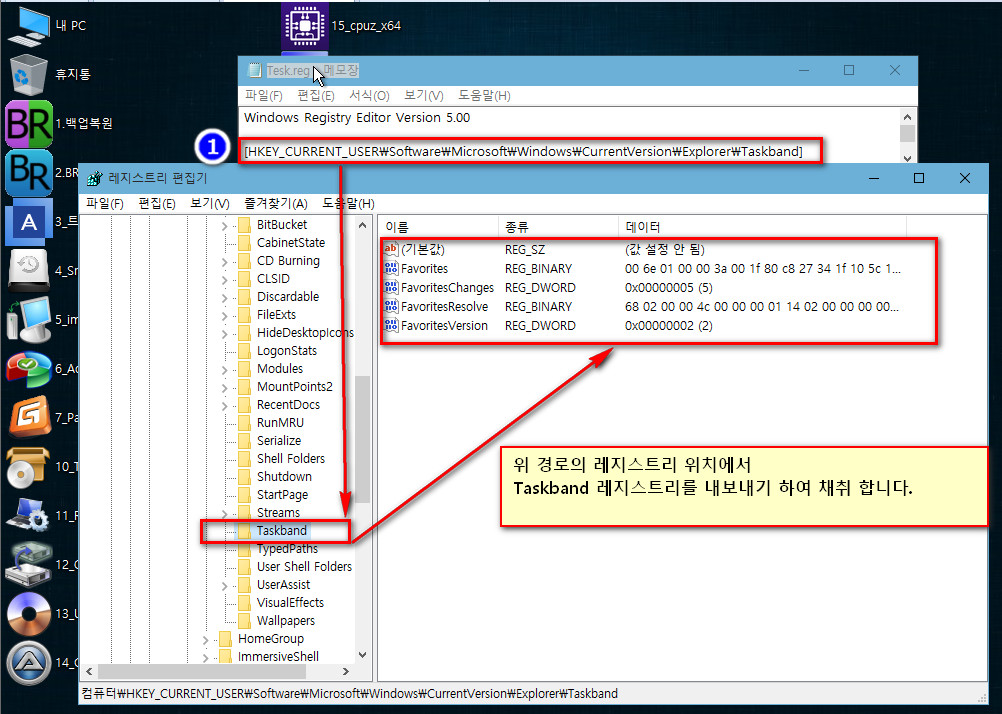
작업줄이 나타나게 하기 위한 재료들 입니다. 용량 이래 봐야 2~~30Kb 정도 됩니다.
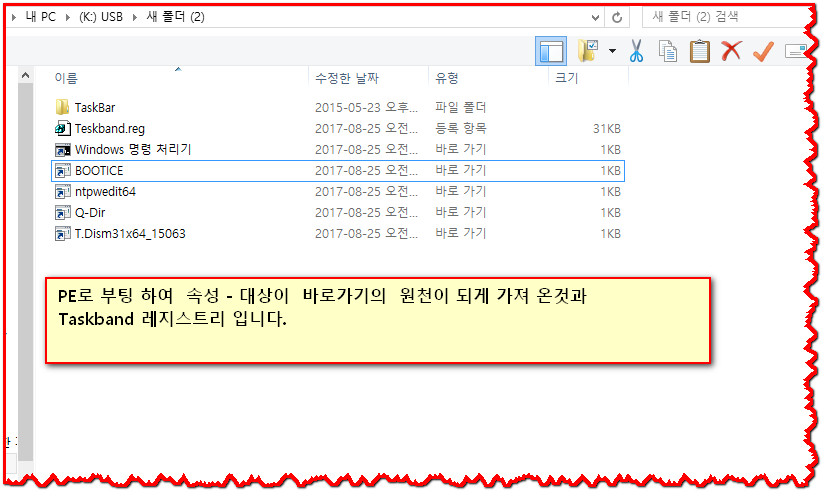
3,------
재료 준비가 끝났으니 Wim 파일을 마운트 해야겠죠
쥐톨 파일은 7-Zip로 열어서 해도 되나 실패할경우 Wim파일이 깨져 버릴수 있습니다.
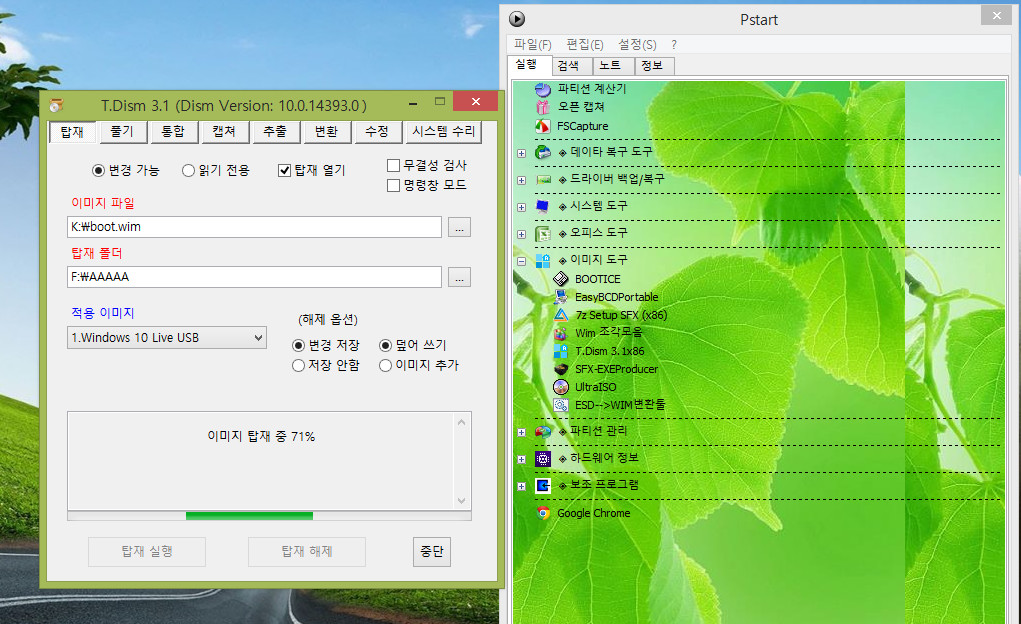
4,-----
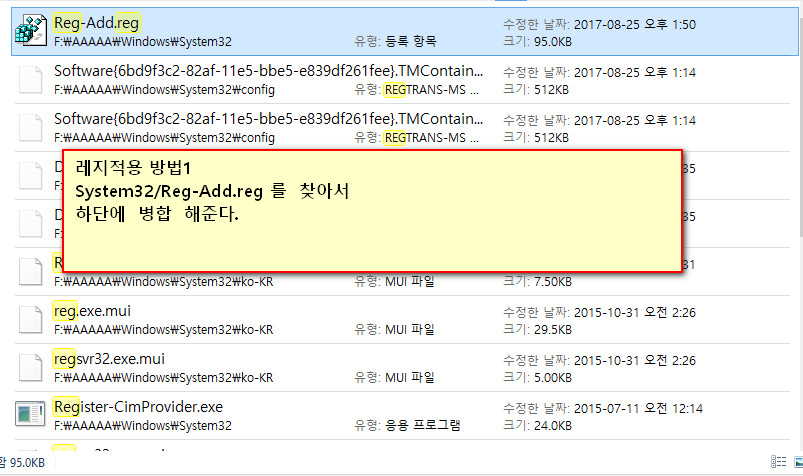
5,-------
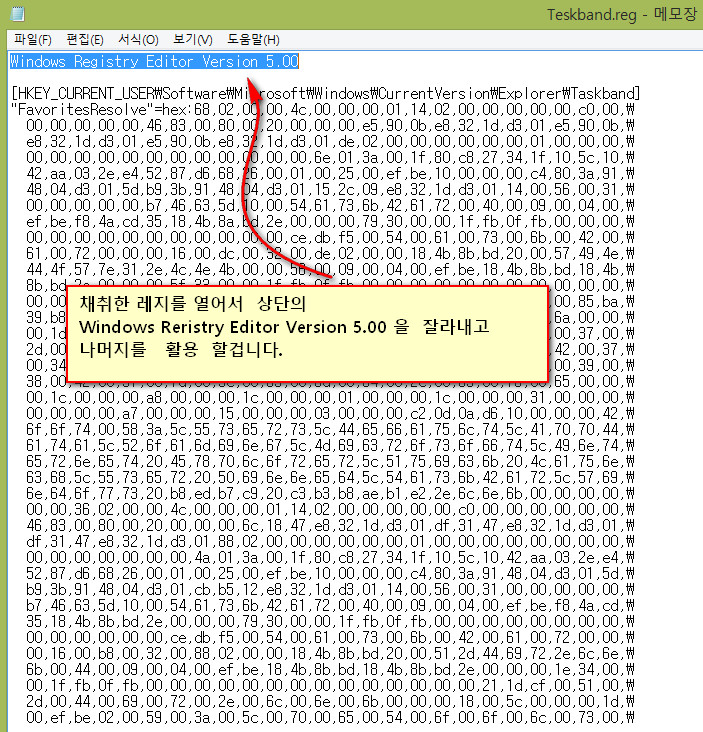
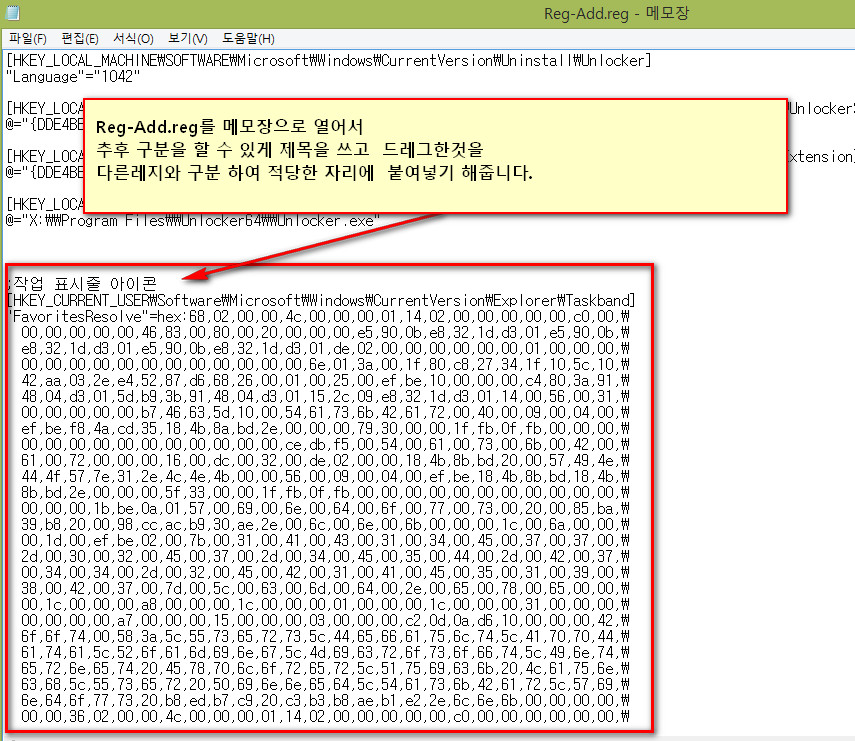
6, -----
마운트한 폴더의
Users\Default\AppData\Roaming\Microsoft\Internet Explorer\Quick Launch\User Pinned\Taskbar
경로로 가서 처음에 얻어온 바로가기 아이콘을 윗 경로에 복사/붙여넣기 합니다.
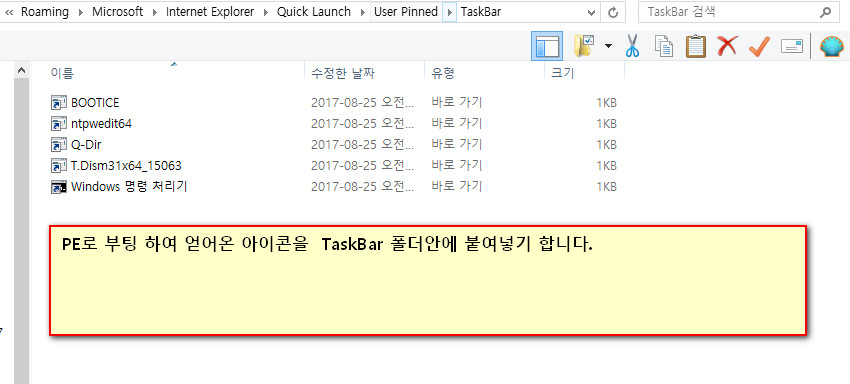
**********여기 까지 하면 고민 끝입니다.************
USB로 부팅하여 작업줄에 아이콘이 나타난 결과물
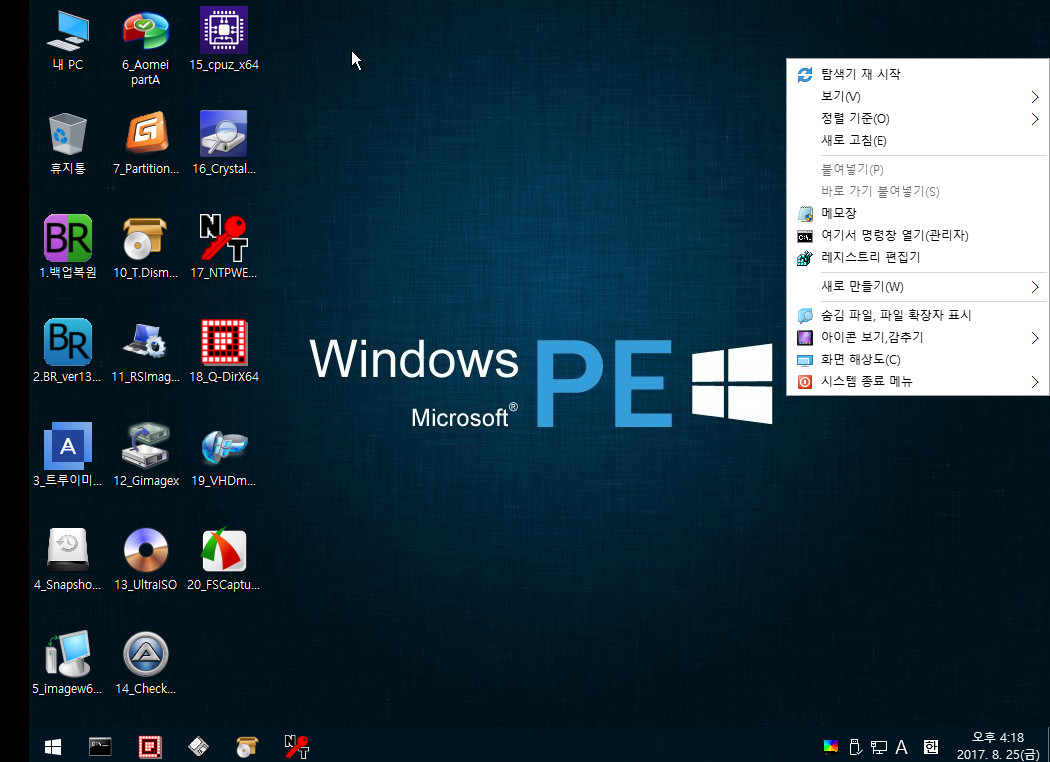
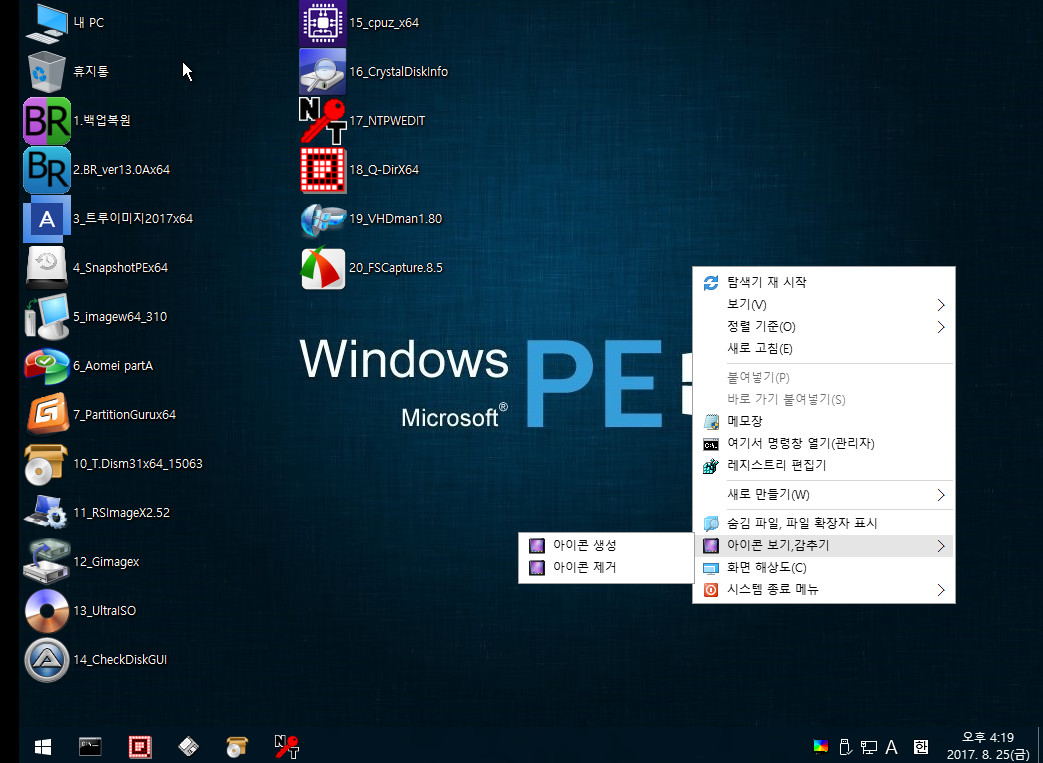
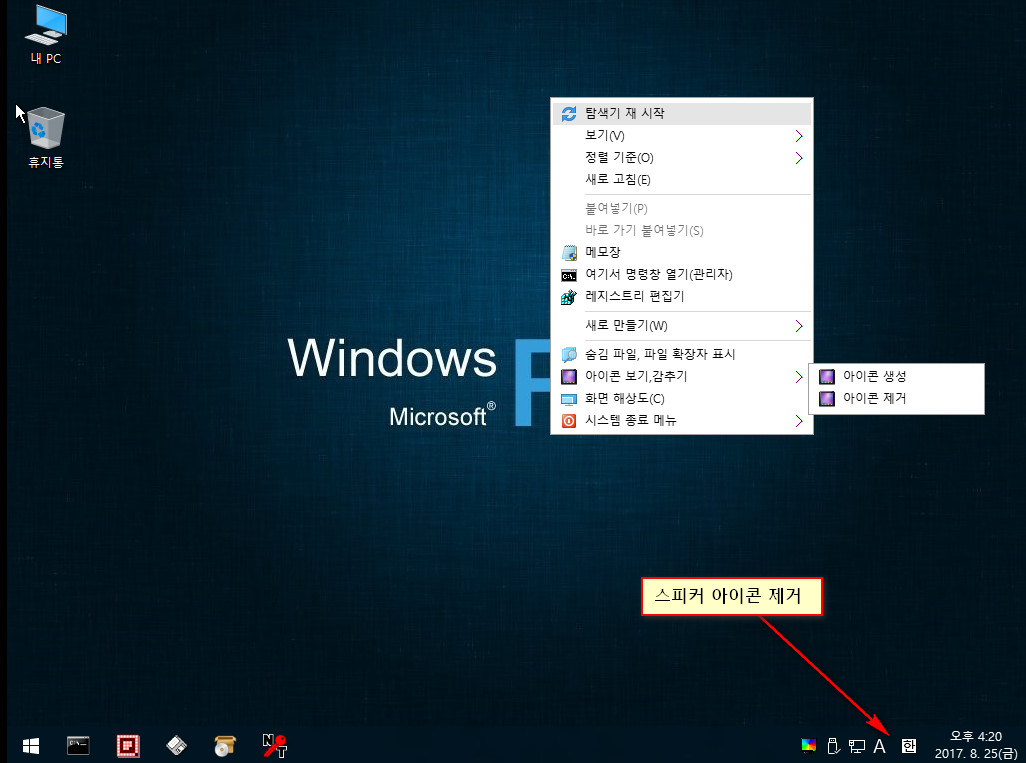
사운드를 죽인경우 아이콘 제거 레지
Software를 2로 하이브 하고 적용
방법설명2
아시는분은 잘 아시지만
하이브로드로 레지를 병합 하는 방법
시작메뉴에 아이콘이 나타나게 하는 방법은
이어서 쓰겠습니다. 뭘좀 할라치면... 머피가 찾아오네요
이어서...
이런 레지는 나중을 위해서라도 Reg-Add에 병합 하는게 좋지만 암튼 하이브로드로 고정해도 됩니다.
Wim 파일 마운트 상태에서
실행창에 regedit를 쓰고
레지스트리 편집기를 열고
HKEY_LOCAL_MACHINE---클릭---파일---하이브로드--찾기 --마운트경로 --Windows-System32 --Default 선택
****채취한 레지가 HKEY_CURRENT_USER 로 시작 되면 실체는 Default에 있음요****

편의상 Default는 1로 하는 버릇이.............. 숫자로 하면 제일 위에 뜨니깐요
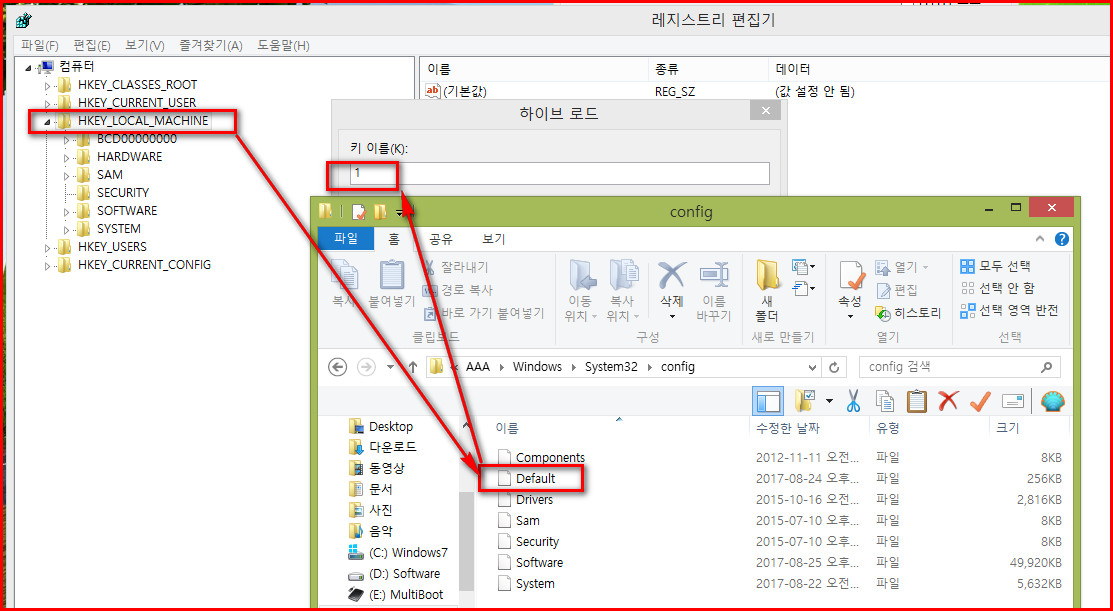
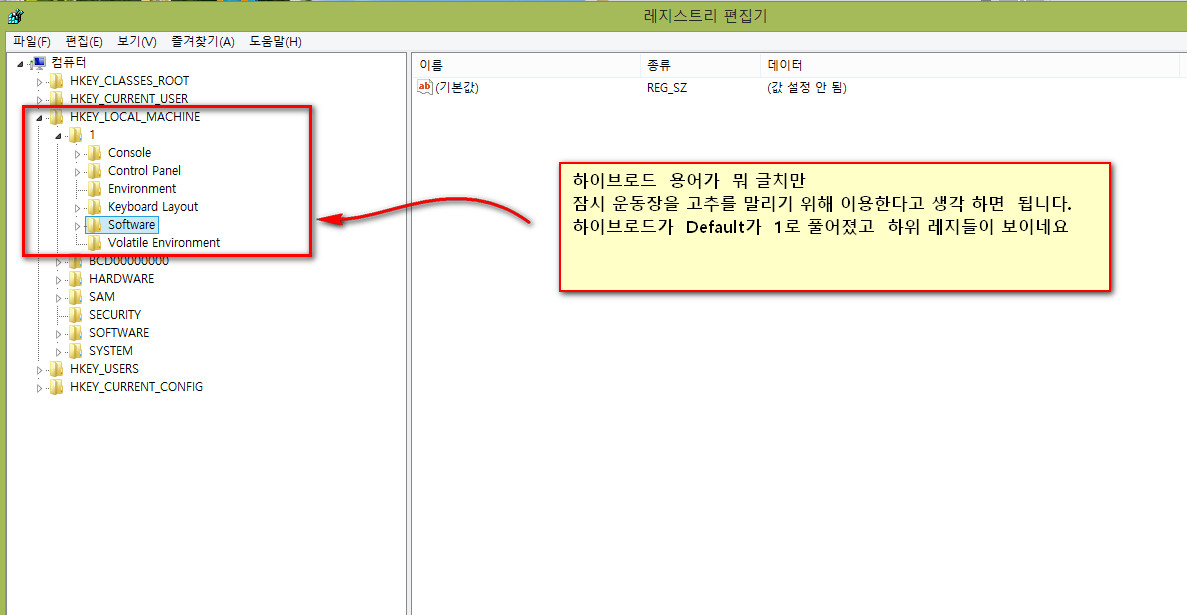
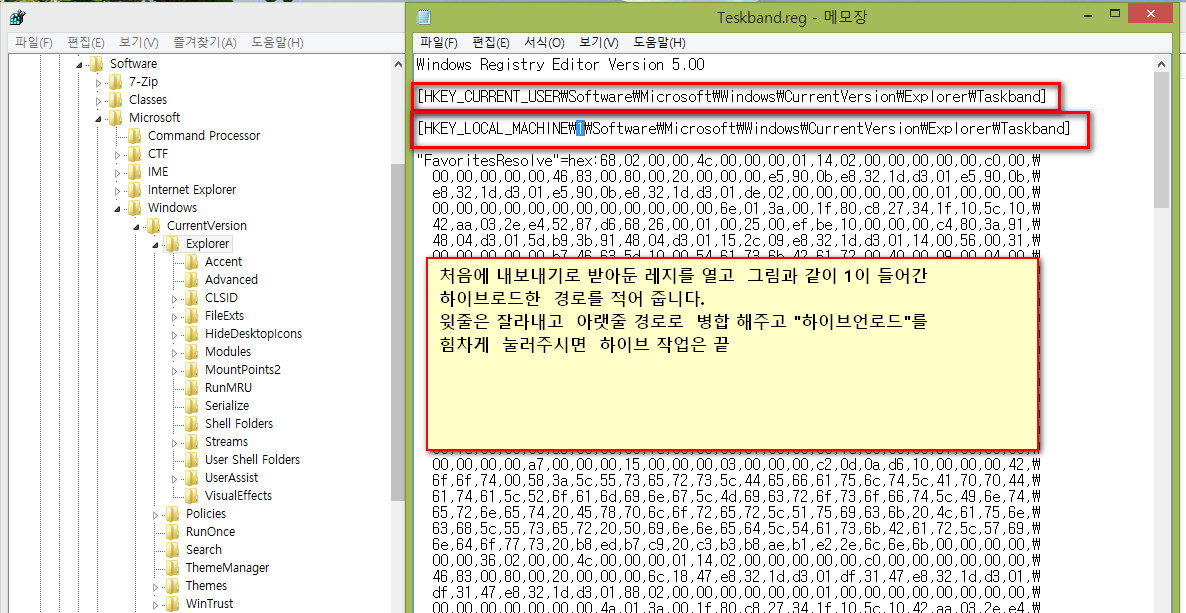
USB로 PE를 부팅 할때 외부로 빠진 앱이 아이콘이 안나타나는 현상 해결 방법중 하나는 여기까지 하고 마칩니다.
이상의 방법이 제가 활용 하는 방법이지만 더간편하고 좋은 방법이 있을수도 있겠죠
시작메뉴에 아이콘을 등록 하는 방법 %%%%%%%%%%%%%%%%%%%%%%%%%%%%%%%%%%%
시작메뉴 아이콘도
바로가기와 레지스트리를 PE로 부팅해서 얻어온후 레지병합과
바로기기아이콘 복사를 해주면 끝입니다.
PE의 시작 프로그램은 주로 Stardock/Classic Shell/StartIsBack 등이 사용되나
윈도우7 /8 /8.1 빌드는 아예 없는 경우가 있습니다.
우선 시작프로그램이 없는 경우 USB부팅시 메뉴에 시작 메뉴 아이콘이 나타나게 하는 방법 입니다.
PE로 부팅 하여 작업줄 아이콘 등록하는 방법처럼 시작메뉴에 넣을 아이콘과 레지스트리를 채취해 둡니다.
시작아이콘위치:
\Users\Default\AppData\Roaming\Microsoft\Internet Explorer\Quick Launch\User Pinned\StartMenu
시작메뉴 레지위치
[HKEY_CURRENT_USER\Software\Microsoft\Windows\CurrentVersion\Explorer\StartPage2]
Default를 1로 하이브로드 하여 적용할 레지스트리 키값
[HKEY_LOCAL_MACHINE\1\Software\Microsoft\Windows\CurrentVersion\Explorer\StartPage2]
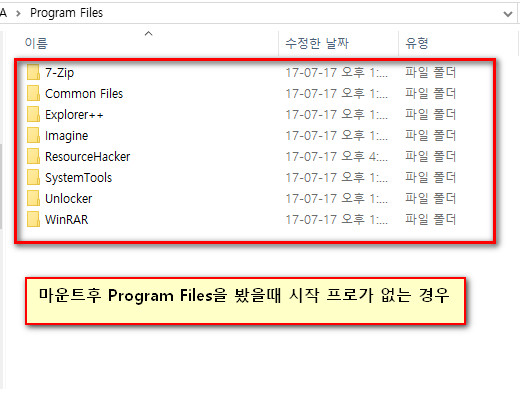
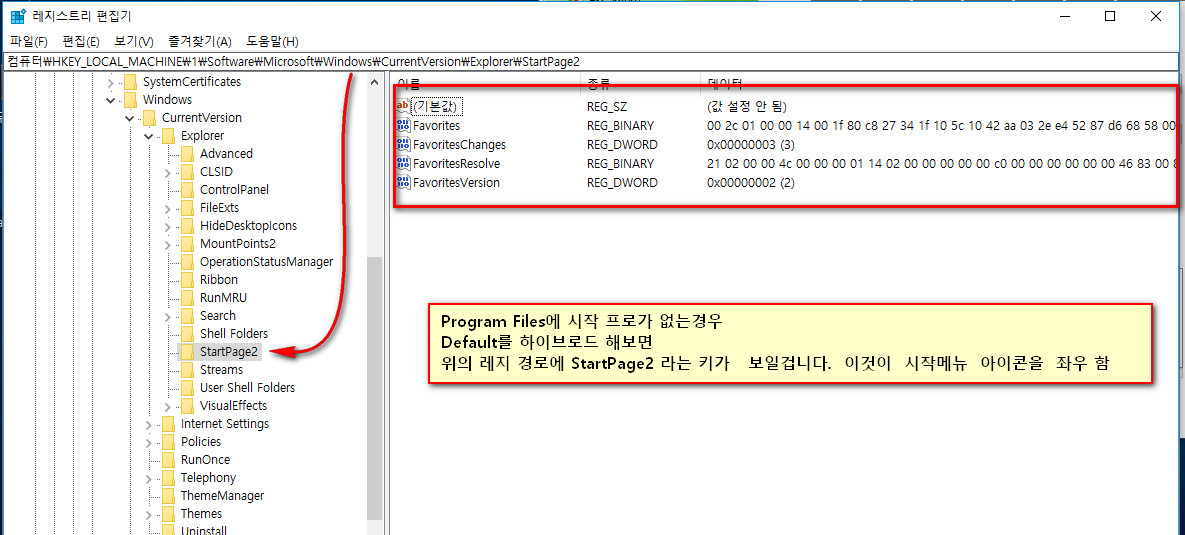
잘못된 2개와 잘된 5개
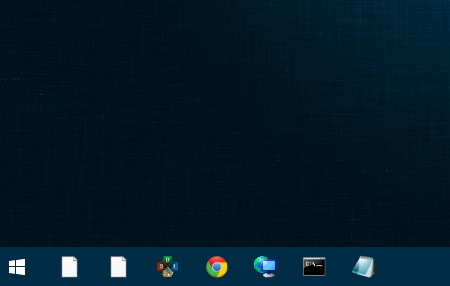
퍼다 붙이고 종료 합니다.
첫째는 시작프로그램이 없는 윈도우7/8/8.1 등은 ( Pintool)
아이콘위치:
\Users\Default\AppData\Roaming\Microsoft\Internet Explorer\Quick Launch\User Pinned\StartMenu\
레지위치:
[HKEY_CURRENT_USER\Software\Microsoft\Windows\CurrentVersion\Explorer\StartPage]
[HKEY_CURRENT_USER\Software\Microsoft\Windows\CurrentVersion\Explorer\StartPage2]
Classic Shell의 경우
아이콘 위치
\Users\Default\AppData\Roaming\ClassicShell\Pinned
레지위치
[HKEY_CURRENT_USER\Software\IvoSoft\ClassicStartMenu]
Stardock의 경우
아이콘 위치
\Users\Default\AppData\Roaming\Microsoft\Internet Explorer\Quick Launch\User Pinned\StartMenu\
레지 위치
[HKEY_CURRENT_USER\Software\Stardock\Start8\]
요 안에 Pinned 랑 NewShortcut랑 있는것 같고요
StartIsBack는 Stardok 이랑 같은 위치에 서로 별도로 존재 하는것 같은데요
PECMD에 시작 메뉴 아이콘을 등록 했는데 서리맞은애처럼 보이면 PE로 부팅 하여
위레지를 퍼온후 다시 하이브 하거나
차후 변화를 할 수도 있기에 Reg-Add 에 붙여서 해결 됬었던적이 있으며 정도가 아닐수 있습니다
댓글 [15]
-
서기다 2017.08.25 15:28
-
집앞의_큰나무 2017.08.25 16:58
원래는 없는것 맞습니다.
USB 부팅시 앱을 외부로 빼냈기땜에 파닥 파닥 읽어오지 못하니깐
강제로 넣어주는죠 뭐 가져오기 싫음 말라 이거죠. 뭐
-
왕초보 2017.08.25 15:37
와! 감사합니다..
역시..고수님의 손길이 다으면..이렇게 해결이 될수 있네요..
바로 따라해보겠습니다..
추천을 100번하고 싶지만....
현실은 1번이라는것이 아쉽습니다
현실에 한번을 해서..마음으로 99번 추천했습니다.
-
집앞의_큰나무 2017.08.25 17:02
사용 용도에 따라 다르긴 해도
PE로 설치 백업 복구 이외에 뭘더할려는지 의문이 생겨
이런것 올리는것 자체가 눈치 보여서 할까 말까
몇번을 망설이다 겨우 올렸네요 곱게 봐주십쎠 ~
-
서기다 2017.08.25 17:09
감사합니다 성공했습니다.
usb가 y마운트로 되었을때로 고정 시켜버리네요
집앞의 큰나무님이 가르쳐주신대로 usb용으로 만들고
기존꺼는 하드에서 y마운트 안할때 사용하면 딱 맞네요 ㅎ
집앞의 큰나무님이 더 커보입니다 와 감사드립니다
사운드 아이콘 삭제는 어찌하나요?ㅎ;; -
서기다 2017.08.25 17:16
아죄송합니다 구글 검색하니 바로 나오네요
사운드 제거했습니다 -
서기다 2017.08.26 09:38
강좌추가하셨네요 내용이 알찹니다
시작메뉴도 올리시다니 감사드립니다 반드시 써먹을때가 있는 좋은 내용 같습니다
추천을 더 누르고 싶네요 -
ehdwk 2017.08.25 17:48
잘 감상했습니다. -
커맨더 2017.08.25 18:38
소중한 정보 감사드립니다.
수고하셧습니다.
-
H2O 2017.08.25 20:09
자세한 설명 잘봤습니다.
즐거운 하루 되세요.
-
바람낙엽 2017.08.25 23:59
유용한 강좌 감사합니다..
-
선우 2017.08.26 07:43
입문자가 어제 정신줄이 가출해서 이 소중한 강좌를 이제서야 봅니다 큰나무 사부님 감사 드리고요 회사도착후 열공탐구 하겠습니다 수고 하셨습니다 .^^* -
보스 2017.08.26 14:12
열공하겠습니다.
꾸 벅 ^ ^
-
무주처사 2017.08.27 10:20
기초적이지만 반드시 필요한 정보를 꼼꼼하게 알려주셔서 너무 감사합니다...
정말 수고 많으셨습니다...추~우~천~입니다^^
-
이슬 2019.01.28 18:56
이런 강좌를 찾고 있는데...

감사합니다